إدارة البيانات
- 20 May 2024
- 1 دقيقة للقراءة
- طباعة
- داكنضوء
- PDF
إدارة البيانات
- تحديث في 20 May 2024
- 1 دقيقة للقراءة
- طباعة
- داكنضوء
- PDF
ملخص المقال
هل وجدت هذا الملخص مفيدا؟
شكرا لك على ملاحظاتك
تحضير البيانات
تدعم Medit Margin Lines فقط البيانات التي تمت معالجتها في Medit Scan for Clinics.
تأكد من أنه تم الحصول على بيانات المسح الضوئي في مرحلتي مسح الفك العلوي أو الفك السفلي من Medit Scan for Clinics. سيتم تسمية البيانات من هذه المراحل بـ "القاعدة" في عارض الملفات.
🔎ملحوظة
لا يدعم التطبيق العمل مع بيانات ما قبل العملية أو بيانات مرفقة.
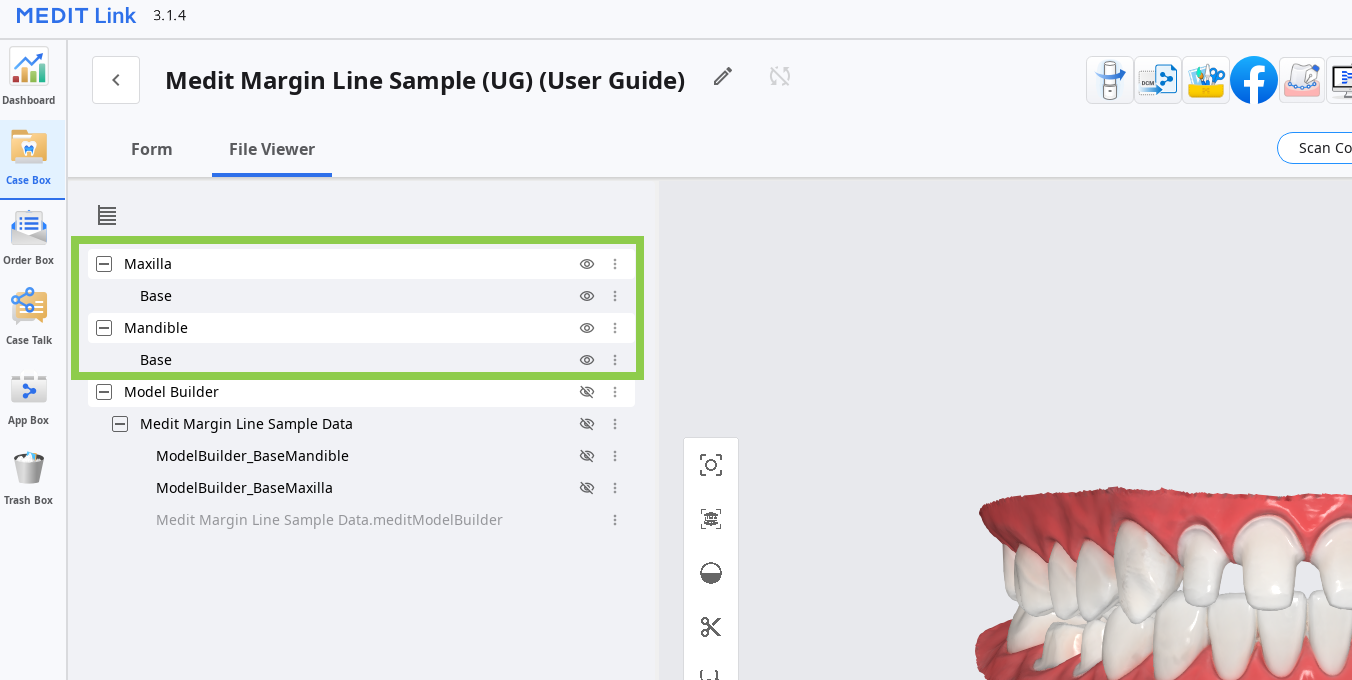
التحكم في البيانات ثلاثية الأبعاد
يمكن للمستخدمين التحكم في البيانات ثلاثية الأبعاد باستخدام الفأرة وحدها أو كل من الفأرة ولوحة المفاتيح.
التحكم في البيانات ثلاثية الأبعاد باستخدام الفأرة
| تكبير/تصغير | مرر عجلة الفأرة. |  |
| التكبير مع التركيز | انقر نقرًا مزدوجًا على البيانات. |  |
| التكبير مع الملاءمة | انقر نقرًا مزدوجًا على الخلفية. |  |
| تدوير | انقر بزر الفأرة الأيمن واسحب. |  |
| تحريك كامل | اضغط مع الاستمرار على كلا الزرين (أو العجلة) واسحب. |  |
التحكم في البيانات ثلاثية الأبعاد باستخدام الفأرة ولوحة المفاتيح
| Windows | macOS | |
|---|---|---|
| تكبير/تصغير | .png) | .png) |
| تدوير | .png) | .png) |
| تحريك كامل | .png) | .png) |
حفظ خطوط الإنهاء
عند الانتهاء من رسم خطوط الإنهاء أو تعديلها، احفظها في حالة Medit Link بالنقر على "أكمل".
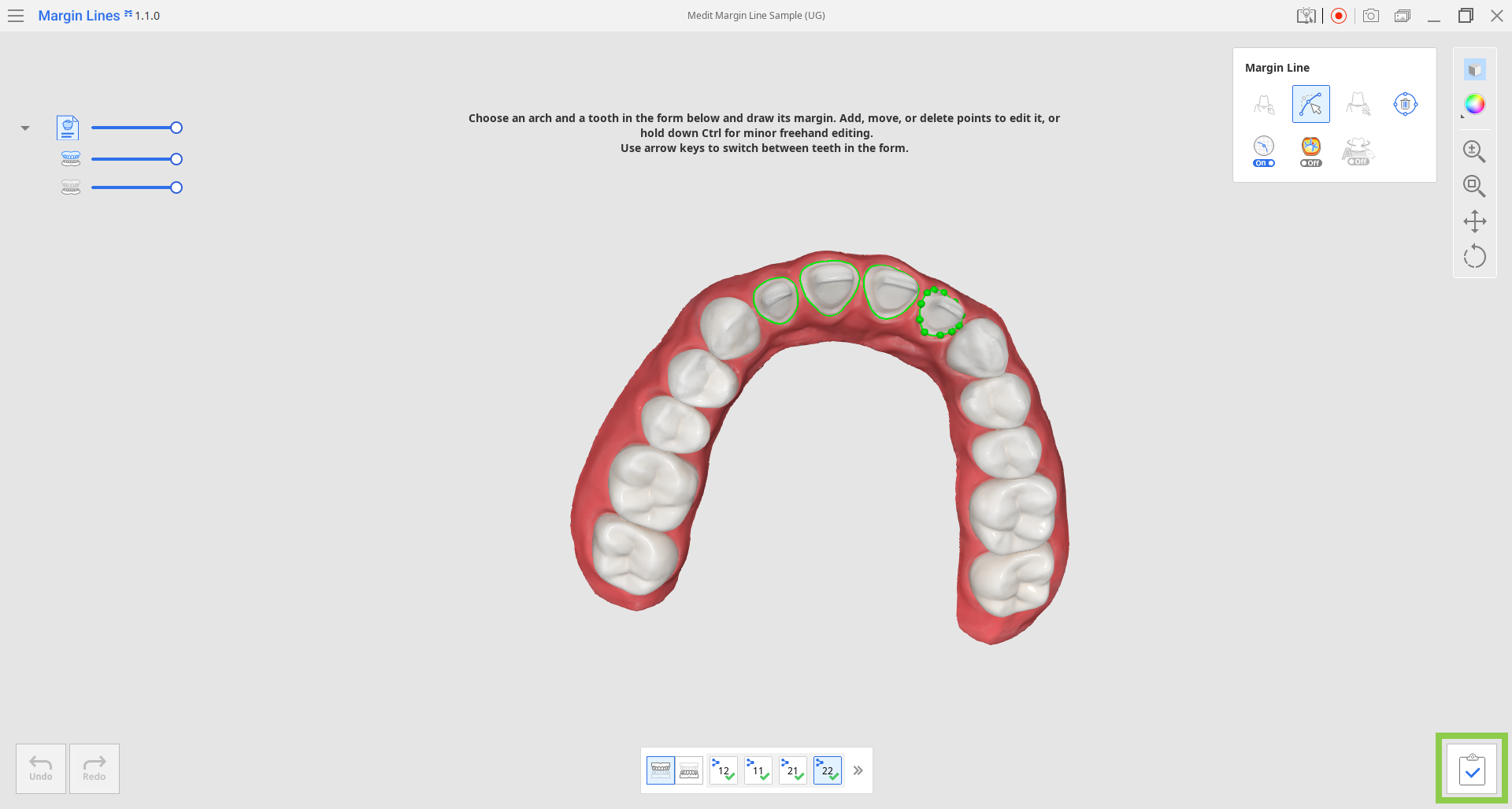
ستتم إضافة خطوط الإنهاء لكل فك إلى قائمة البيانات في تبويب عارض الملفات.
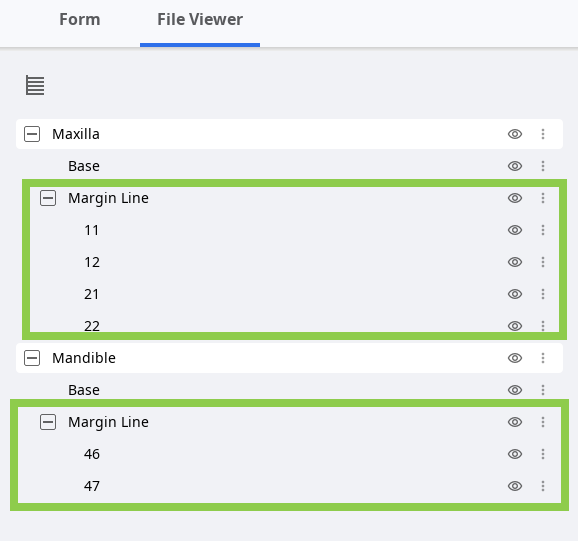
🔎ملحوظة
إذا قمت بإغلاق البرنامج باستخدام "خروج"، سيتم سؤالك عما إذا كنت تريد حفظ العمل الجاري أم لا.


هل كانت هذه المقالة مفيدة؟


